Citrix SD-WAN Orchestrator pour la connexion sur site
Cet article explique comment un client peut se connecter pour la première fois à Citrix SD-WAN Orchestrator pour locaux.
Voici les conditions préalables que vous devez remplir avant de vous connecter à Citrix SD-WAN Orchestrator pour les applications locales :
-
Vous devez disposer d’un compte Citrix Cloud. Pour plus d’informations, voir Le client accède à SD-WAN Orchestrator.
-
Pour utiliser Citrix SD-WAN Orchestrator pour locaux, vous devez disposer d’un compte dans le service Citrix SD-WAN Orchestrator. Pour plus d’informations, consultez la section Intégration du service Citrix SD-WAN Orchestrator.
-
Créez un administrateur doté de privilèges personnalisés.
-
Créez un client à partir de la page d’accès à l’API pour obtenir l’identifiant, l’ID et les détails du secret du client. Ces informations sont nécessaires lors de la connexion à Citrix SD-WAN Orchestrator pour locaux
Remarque :
Sans la connexion au Cloud, vous ne pouvez pas passer à la connexion locale.
Créer un administrateur
Un fournisseur ou une entreprise cliente peut inviter un administrateur à gérer son réseau SD-WAN. Procédez comme suit pour inviter un administrateur :
-
Connectez-vous au Citrix Cloud et accédez à Gestion des identités et des accès.
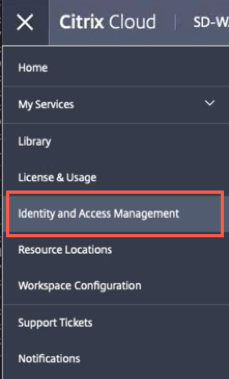
-
Accédez à la page Administrateurs et sélectionnez Citrix Identity dans la liste déroulante des fournisseurs d’identité.
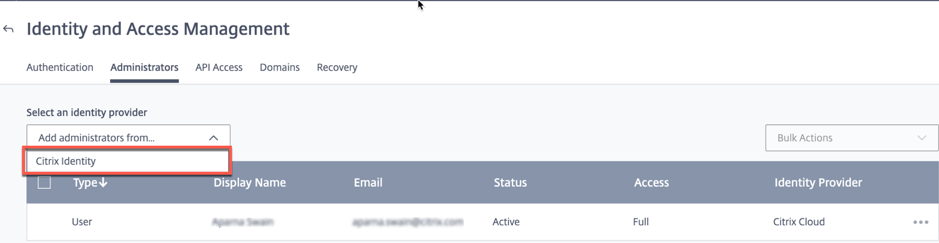
-
Entrez le nouvel identifiant e-mail de l’administrateur et cliquez sur Inviter.
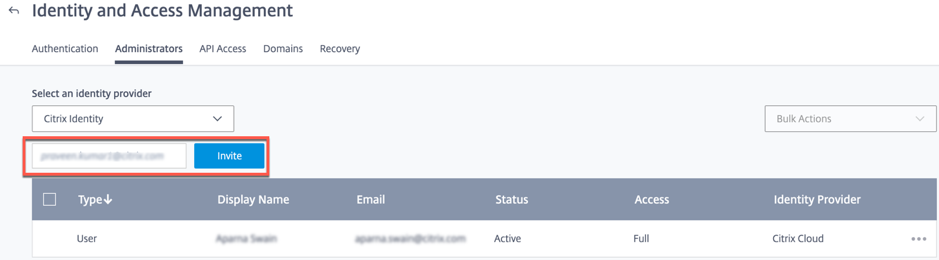
-
Vous pouvez choisir un accès complet ou un accès personnalisé. Il est recommandé de définir l’accès personnalisé pour l’administrateur qui gère uniquement les services SD-WAN. Lorsque le bouton radio Accès personnalisé est sélectionné, vous devez également cocher la case Secure Client dans la section Gestion générale et la case SD-WAN .
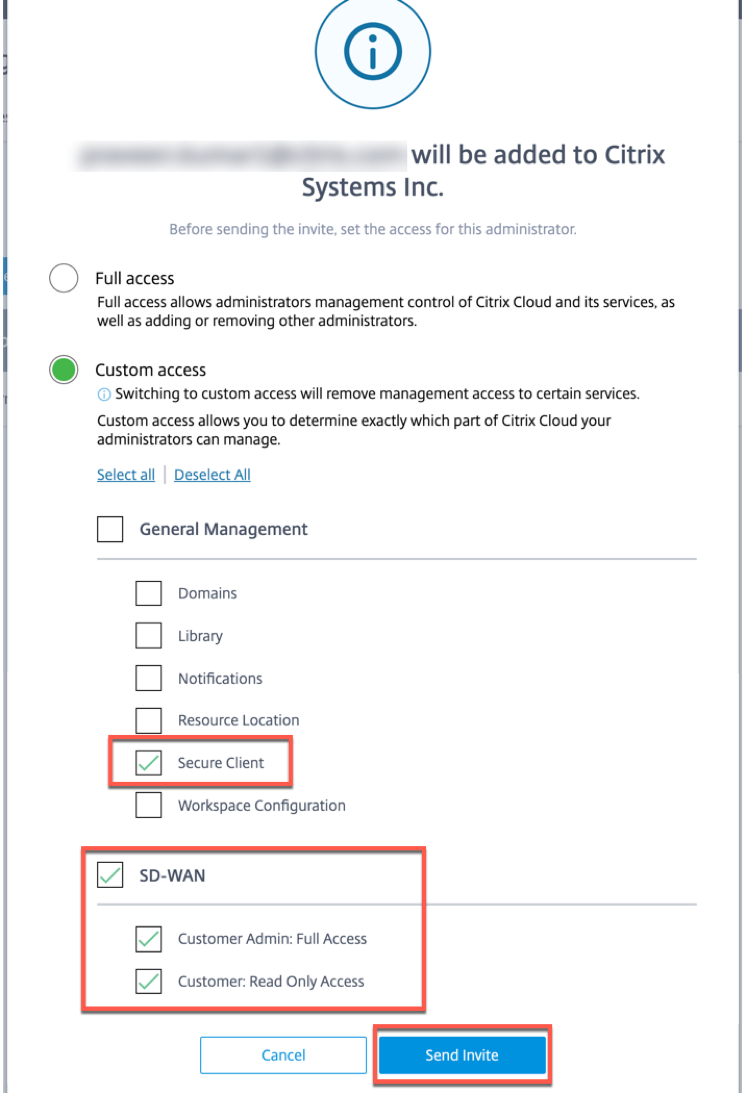
-
Cliquez sur Envoyer invitation.
Une fois que vous avez créé le compte administrateur, connectez-vous via le compte administrateur pour générer les clés d’ API .
Remarque
Si vous avez déjà un rôle d’administrateur personnalisé, vous pouvez l’utiliser pour créer le jeton d’API.
Générer un jeton API
Effectuez les étapes suivantes pour vous connecter à Citrix SD-WAN Orchestrator for On-premises.
-
Connectez-vous au Citrix Cloud et accédez à Gestion des identités et des accès.
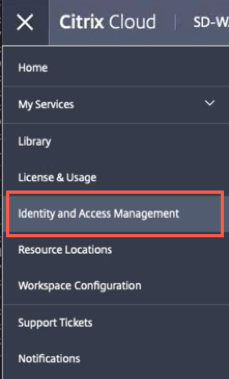
-
Accédez à la page d’accès aux API .
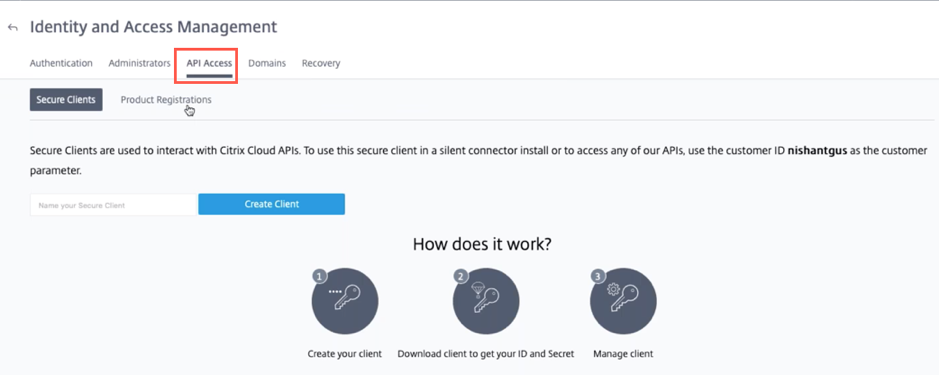
-
Créez un client. Notez l’ ID client dont vous aurez besoin ultérieurement pour vous connecter à Citrix SD-WAN Orchestrator for On-premises.
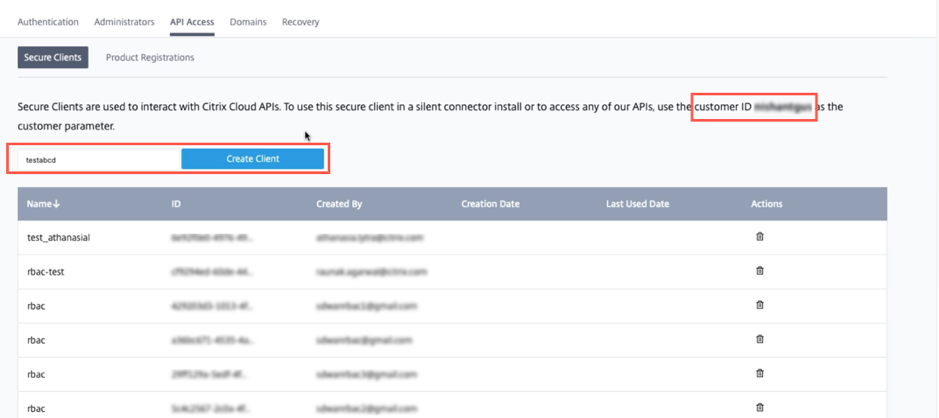
-
Lorsque vous cliquez sur Créer un client, il vous fournit l’ identifiant et une clé secrète que vous pouvez copier et enregistrer, ou télécharger.
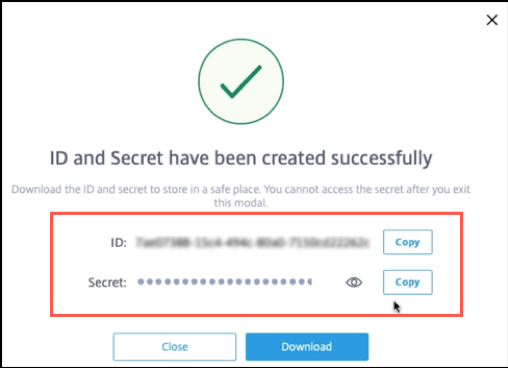
-
Accédez à votre Citrix Hypervisor (XenServer/VMware) et démarrez Citrix SD-WAN Orchestrator pour les applications locales.
-
Une fois le Citrix SD-WAN Orchestrator pour site démarré, fournissez le nom d’utilisateur (admin) et le mot de passe (mot de passe) par défaut.
Remarque :
Il est obligatoire de modifier le mot de passe du compte administrateur par défaut lors de la première connexion. Cette modification est appliquée en utilisant l’interface de ligne de commande et l’interface utilisateur.
-
Si le serveur DHCP n’est pas configuré sur le réseau SD-WAN, vous devez saisir manuellement une adresse IP statique. Pour configurer une adresse IP statique comme adresse IP de gestion :
- Dans la console, entrez la commande CLI
management_ip. - Entrez la commande
set interface <ipaddress> <subnetmask> <gateway>.
Remarque
- L’adresse IP de gestion est l’adresse IP de Citrix SD-WAN Orchestrator pour machine virtuelle sur site. Utilisez cette adresse IP pour vous connecter à l’interface utilisateur Web Citrix SD-WAN Orchestrator pour locaux.
- L’interface de gestion peut être configurée via les deux méthodes : CLI et DHCP.
- Dans la console, entrez la commande CLI
-
Une fois que Citrix SD-WAN Orchestrator for On-premises est démarré, il est configuré par défaut avec les serveurs DNS 9.9.9.9 et 149.112.112.112 comme serveurs principaux et secondaires respectivement. Si nécessaire, vous pouvez modifier l’adresse IP du serveur DNS à l’aide des commandes suivantes :
- Dans la console, entrez la commande CLI
set_dns. - Entrez la commande,
set primary <ipaddress>puis entrezypour confirmer la modification. - Entrez la commande
set secondary <ipaddress>et entrezypour confirmer la modification.
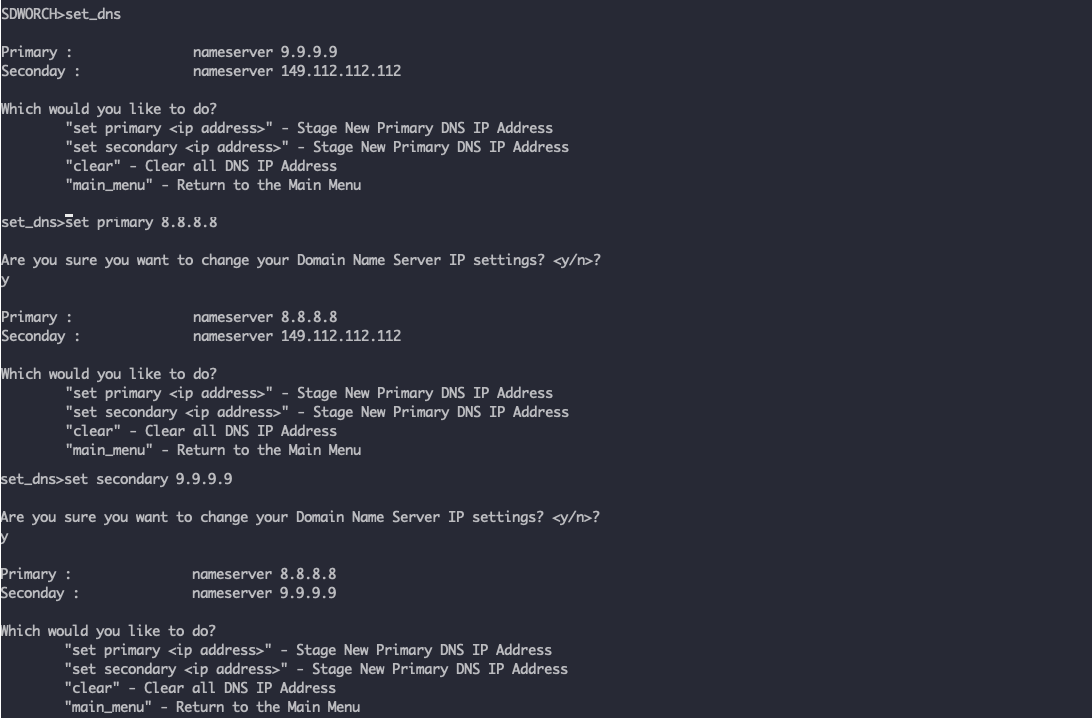
- Dans la console, entrez la commande CLI
-
Ouvrez un nouveau navigateur à l’aide de l’adresse IP de gestion. L’écran suivant s’affiche :
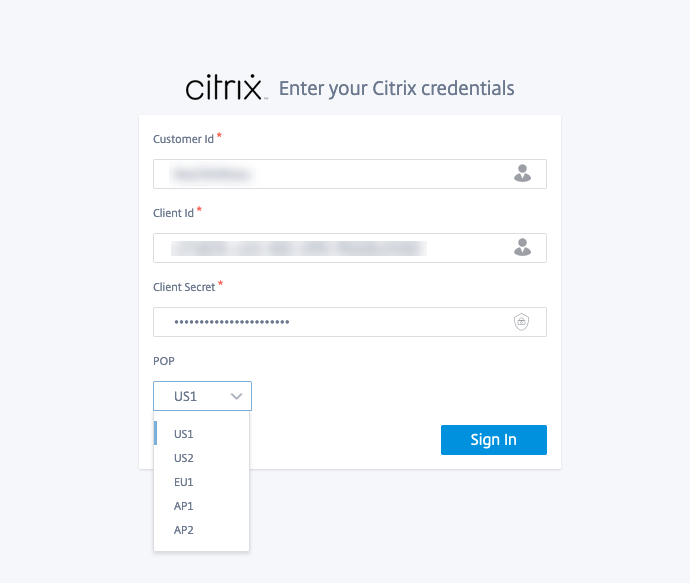
-
Fournissez l’ ID client, l’ID client et le secret client que vous avez enregistrés ou téléchargés précédemment lors de la création du client à partir du cloud Orchestrator. Sélectionnez le POP dans lequel votre compte cloud a été intégré. Vous ne pouvez pas modifier le POP après une connexion réussie.
Remarque
Cet écran s’affiche une fois tous les 15 jours. Pour la connexion/déconnexion suivante, seule la page de connexion locale s’affiche.
-
Indiquez le nom d’utilisateur et le mot de passe par défaut sur la page de connexion locale.
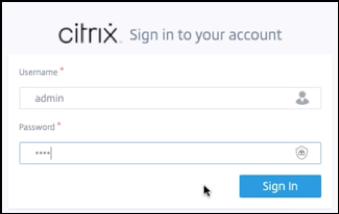
Vous pouvez voir que la page Citrix SD-WAN Orchestrator for On-premises Dashboard s’affiche.
